В этой статье описаны изменения на момент обновления функционала. Полное описание всех нюансов настройки и работы виджетов в Омнидеске — тут. Основная статья про мультиязычность тут.
Для общения с клиентами на разных языках в Омнидеске давно реализована мультиязычность. Единственным местом, где не было полноценной поддержки разных языков, оставались виджеты. Конечно, можно было переименовывать названия полей в форме обратной связи, но такой вариант подразумевал костыль для поля «Тема» и вынуждал создавать отдельные виджеты под каждый язык. Теперь всё это в прошлом: мультиязычные виджеты значительно удобнее.
Рассмотрим подробнее все обновления.
1. Если в Омнидеске добавлено несколько языков, то при создании любого типа виджета появится пункт для выбора языка, на котором будет отображаться виджет.
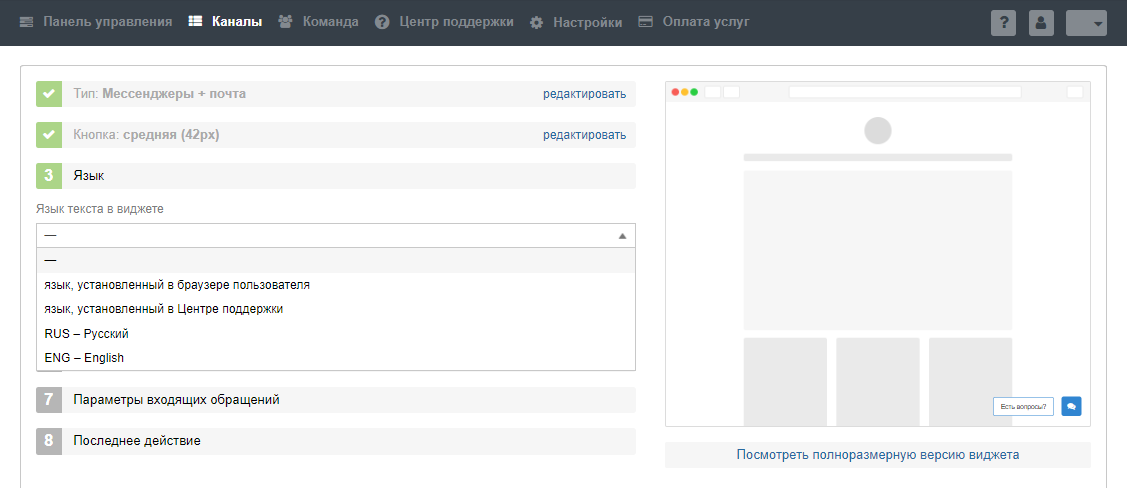
Подробнее о каждом варианте:
а) Язык, установленный в браузере пользователя
Эта опция будет полезна, если у вас мультиязычный сайт и к вам обращаются за помощью пользователи из разных стран.
При такой настройке язык виджета будет меняться в зависимости от языка, выставленного в настройках браузера пользователя.
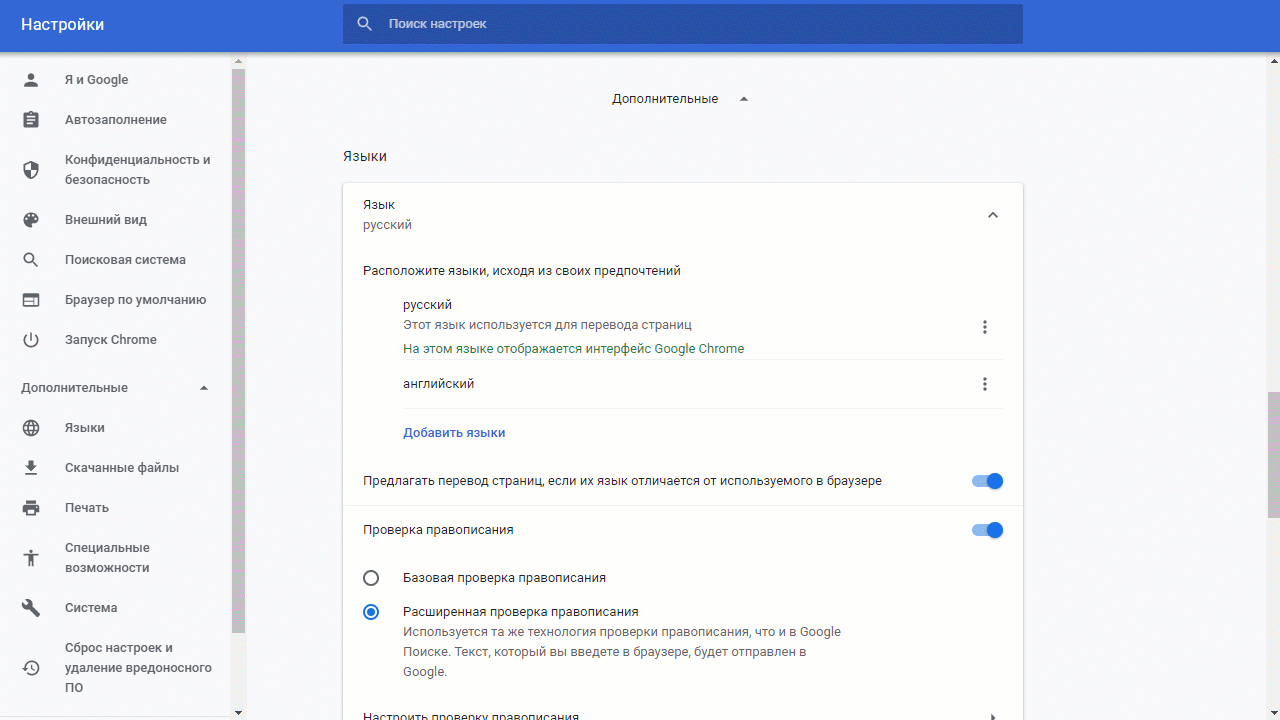
Если в браузере пользователя выставлен язык, который добавлен в вашем аккаунте в Омнидеске, то виджет отобразится именно на нем (при условии, что при создании виджета вы перевели все фразы виджета на этот язык). Если в браузере пользователя выставлен язык, которого НЕТ в вашем аккаунте в Омнидеске, то виджет отобразится на языке, установленном по умолчанию (отмеченном звёздочкой).
Например, вы оказываете поддержку пользователям из Европы. В этом случае есть смысл выставить языком по умолчанию английский — тогда, если у вас не будет добавлен итальянский, пользователи всё равно смогут разобраться в полях виджета.
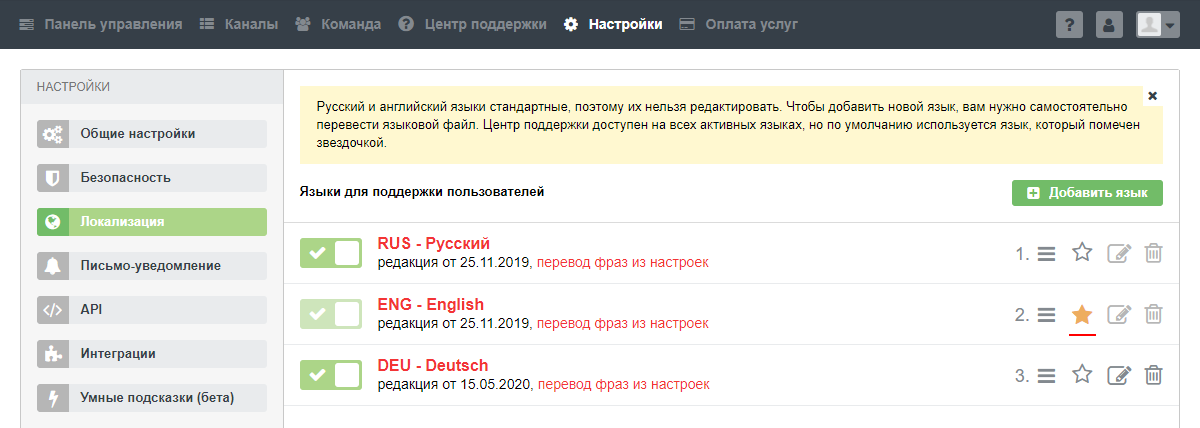
б) Язык, установленный в центре поддержки
Эту опцию следует выбирать, если вы используете центр поддержки Омнидеска и создаёте виджет, который будет размещён именно в центре поддержки (аккаунт администратора — раздел «Центр поддержки» — подраздел «Персонализация» — блок «Виджет»). При выборе этой опции язык виджета будет зависеть от языка, выбранного в центре поддержки.
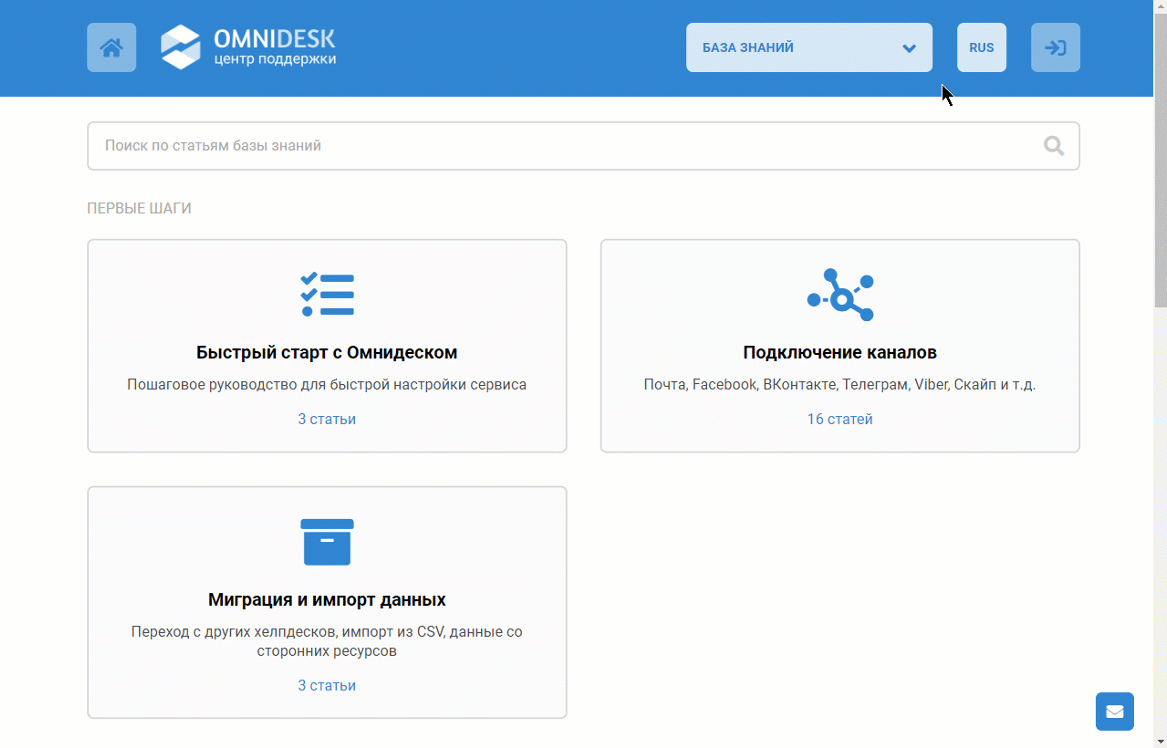
При первом посещении центра поддержки неавторизованный пользователь видит его на языке по умолчанию. Если он поменяет язык, мы сохраним его в cookies на 30 дней, и при следующем посещении страница будет открываться на языке, выбранном в прошлый раз. Если с последнего визита пройдёт более 30 дней, то мы отобразим центр поддержки снова на языке по умолчанию.
в) Конкретный язык
Если при создании виджета в пункте «Язык» выбрать какой-то конкретный язык, то виджет будет всегда отображаться именно на этом языке. Этот вариант стоит использовать, если вам нужны разные виджеты (разного типа, с разными полями в форме и т. п.) для каждого языка.
2. После выбора языка виджета у всех последующих полей появятся переключатели для добавления перевода на другие языки. Переключение между языками также отображается в предпросмотре виджета.
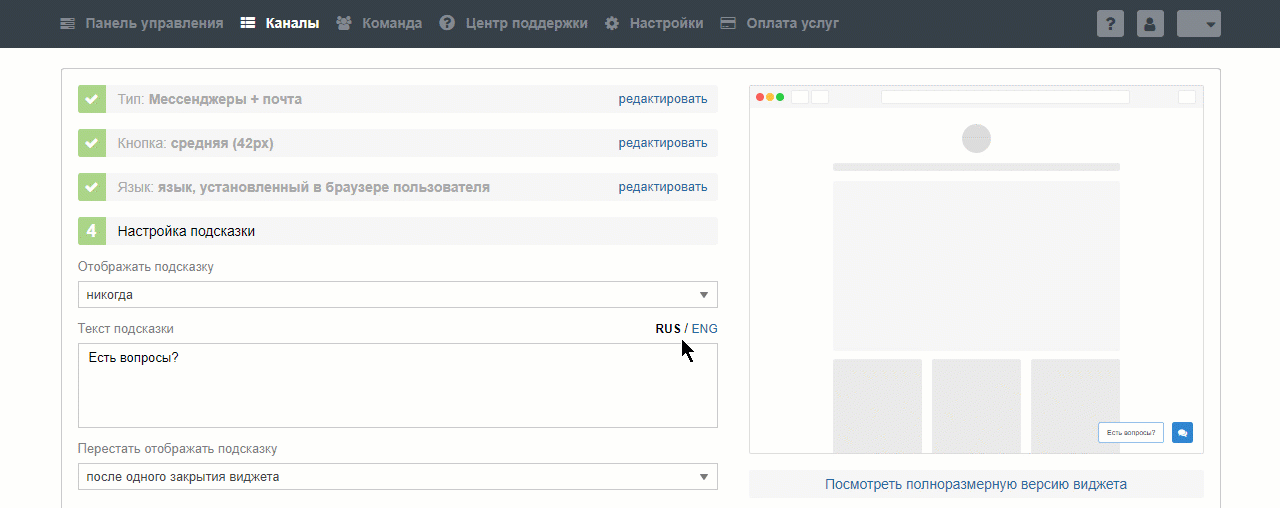
Перевод всех стандартных фраз на английский язык мы уже добавили ✅
3. В двух случаях индикаторы языков работают не для конкретного поля, а для всего блока.
а) При создании виджета типа «База знаний+почта» в блоке для выбора рекомендуемых статей индикаторы языка отслеживают, у всех ли выбранных статей есть переводы на другие языки. Если хотя бы для одной статьи перевода не будет, индикатор загорится красным цветом.

Если всё-таки создать мультиязычный виджет со статьями, у которых нет перевода на другие языки, то когда виджет будет отображаться на этих языках, в блоке с рекомендуемыми статьями просто не будут предлагаться статьи без перевода. Этот момент также можно увидеть в предпросмотре, переключая язык блока с рекомендуемыми статьями.
б) При создании виджетов, которые содержат форму обратной связи для обращений по почте, в блоке с полями формы индикаторы языка тоже проверяют наличие переводов сразу для всех полей.
Если для какого-то поля у вас не будет перевода для некоторых языков, то вы можете либо добавить перевод названия поля в его настройках (аккаунт администратора — раздел «Каналы» — подраздел «Поля данных»), либо просто переименовать название поля на другой язык прямо во время создания виджета.
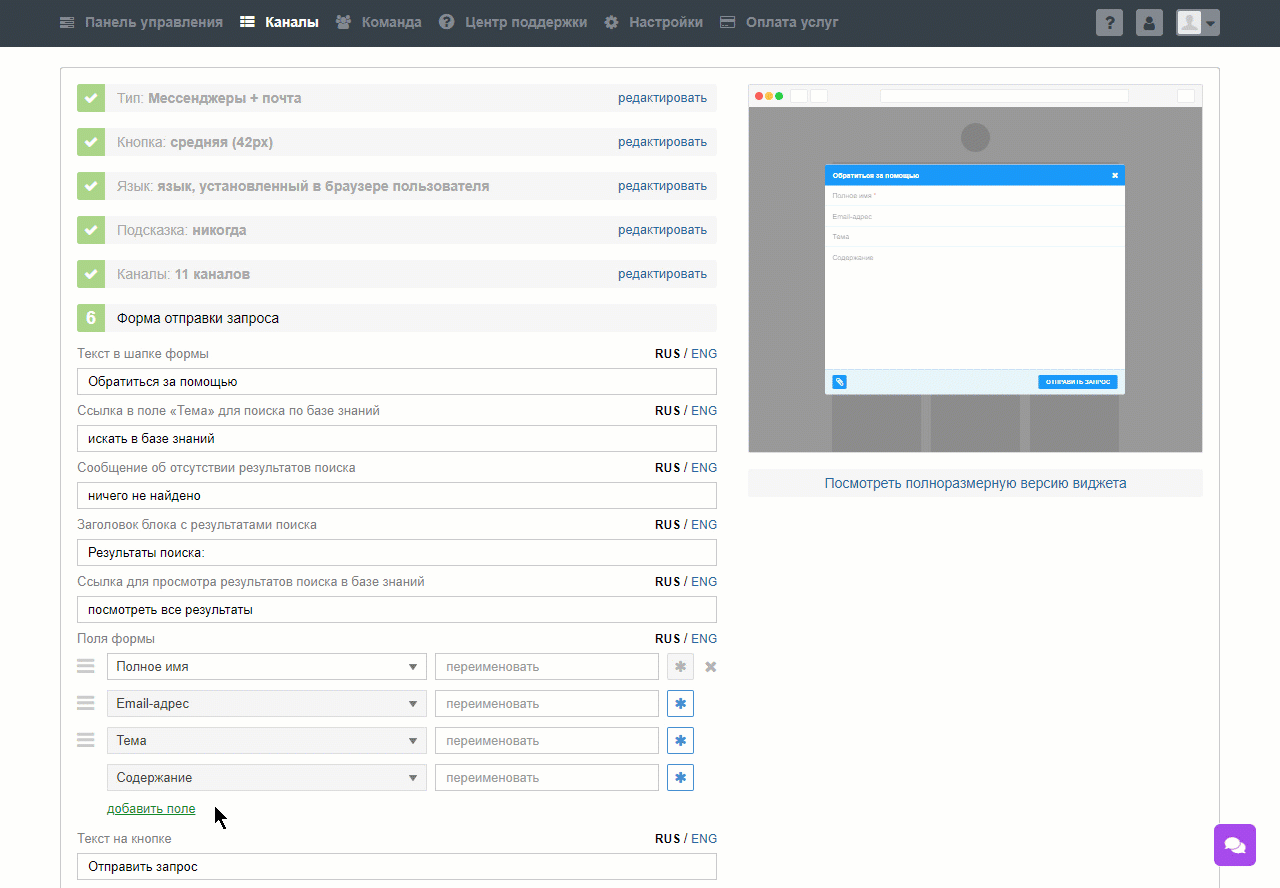
4. При создании виджета типов «Мессенджеры+почта» или «Только мессенджеры» в блоке с каналами появилась возможность добавлять собственные кнопки, чтобы вы могли собрать в виджете ссылки на все полезные ресурсы: например, к кнопкам для связи с поддержкой добавить ссылку на базу знаний, API-документацию или страницу с калькулятором стоимости услуг.
При добавлении кастомной кнопки нужно выбрать ее цвет, иконку, указать название, которое появится при наведении курсора, и ссылку, которая откроется при нажатии.
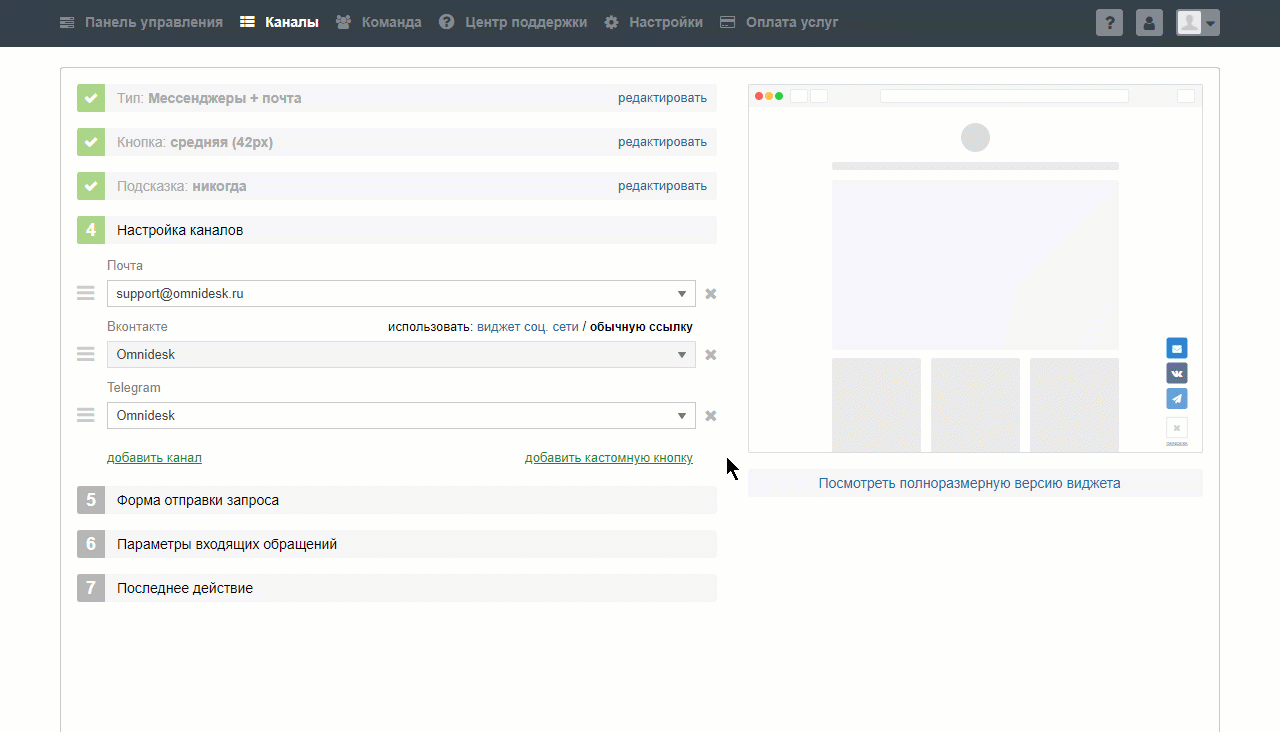
Кстати, подсказки при наведении курсора на кнопки виджета появились для всех каналов.
5. Темы для виджета полностью соответствуют новым темам центра поддержки. Поэтому можно как комбинировать разные темы, так и задать одинаковую для центра поддержки и виджета. Сторонники тёмной стороны оценят 😉
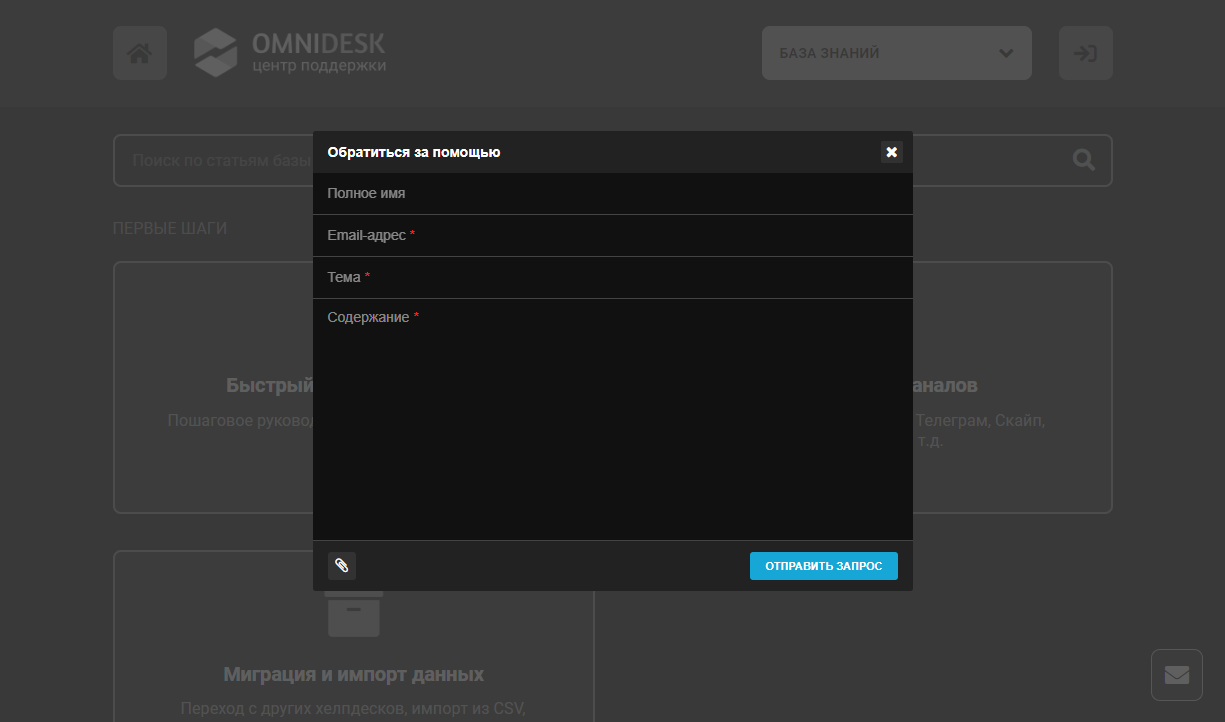
6. Вы можете добавить ссылку на страницу на вашем сайте, где опубликовано соглашение об обработке персональных данных, в блоке «Сбор персональных данных» в подразделе «Персонализация» раздела «Центр поддержки» аккаунта администратора. Она автоматически появится в подвале (футере) центра поддержки, в форме регистрации и добавления предложения.
В виджете также есть возможность добавить ссылку на ваше соглашение — просто добавьте ссылку на неё в тексте уведомления о согласии на обработку персональных данных.
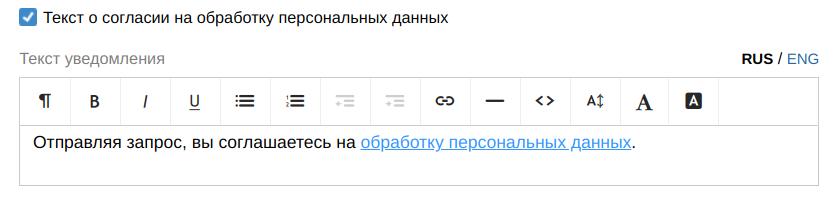
7. Последнее по списку, но не по значимости 🙂 Раньше у всех клиентов внизу виджета отображалась ссылка на сайт Омнидеска. Теперь ссылка внизу виджета отображается только в течение пробного периода и пропадает сразу после оплаты сервиса. Виджеты текущих клиентов, у которых оплачен сервис, конечно, тоже лишились этой ссылки.
